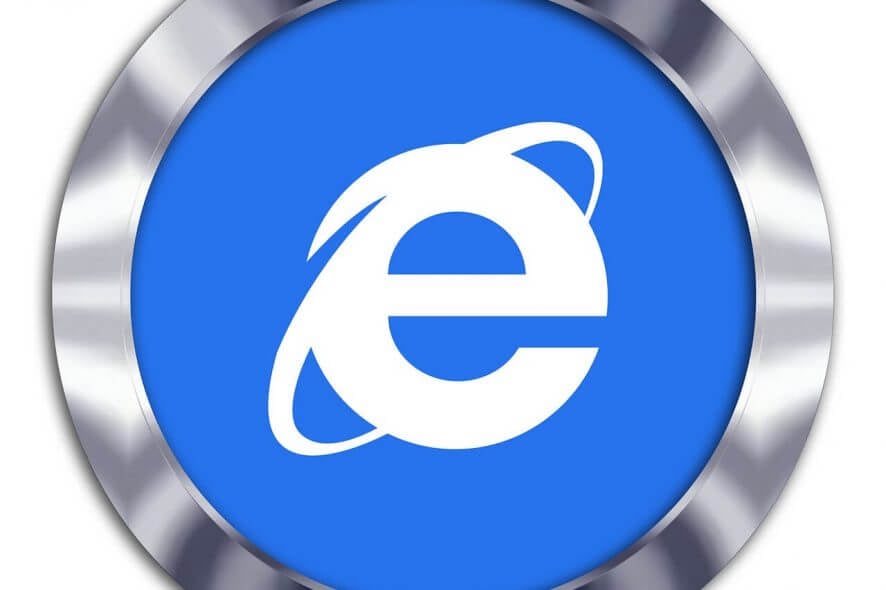Лучший аудиодрайвер для Windows 11 и руководство по настройке
 Чтобы получить звук на вашем ПК с Windows 11 для музыки или встреч, вам нужен аудиодрайвер. Realtek HD Audio Driver является популярным выбором и поставляется с Realtek HD Audio Manager, который позволяет вам настраивать звук с помощью таких функций, как эквалайзер и шумоподавление.
Чтобы получить звук на вашем ПК с Windows 11 для музыки или встреч, вам нужен аудиодрайвер. Realtek HD Audio Driver является популярным выбором и поставляется с Realtek HD Audio Manager, который позволяет вам настраивать звук с помощью таких функций, как эквалайзер и шумоподавление.
Это руководство покажет вам, как скачать аудиодрайвер на Windows 11 и объяснит, почему Realtek HD Audio Manager так распространен.
Лучшие аудиодрайверы для Windows 11
1. Аудиодрайвер Realtek High Definition
Это самый распространенный и надежный вариант для пользователей Windows 11. Он поддерживает звуковое качество высокого разрешения, работает с большинством встроенных звуковых карт и обычно предварительно установлен. Если нет, вы можете скачать последнюю версию напрямую с официального сайта Realtek или со страницы поддержки вашего производителя материнской платы или ноутбука.
Плюсы:
- Отличная совместимость
- Хорошее качество звука
- Регулярные обновления
Минусы:
- Realtek Audio Manager может пропасть после обновлений
2. Универсальный аудиодрайвер Microsoft
Когда другие драйверы не работают, этот встроенный драйвер Windows вступает в действие. Он не шикарный, но стабильный и работает почти на любой системе. Вам не нужно загружать его отдельно, так как Windows устанавливает его автоматически, когда не найден другой подходящий драйвер. Его также можно установить через Диспетчер устройств. Мы объясним, как это сделать в следующих инструкциях.
Плюсы:
- Универсальная совместимость
- Установка не требуется
Минусы:
- Базовое качество звука
- Нет поддержки улучшений или расширенных функций
3. Специфические драйверы производителей (ASUS, Dell, HP и т. д.)
Если ваше устройство поставлялось с пользовательским аудиодрайвером, стоит его использовать. Эти драйверы специально настроены для вашего оборудования и могут предлагать лучшую стабильность или дополнительные функции по сравнению с универсальными. Вы можете найти эти драйверы на официальном сайте поддержки вашего бренда ПК, например, в поддержке ASUS, поддержке Dell или поддержке HP.
Плюсы:
- Оптимизированы для вашего устройства
- Могут предлагать лучшую производительность или инструменты
Минусы:
- Обновления могут быть редкими
- Труднее найти на старых устройствах
Как скачать аудиодрайвер на Windows 11?
1. Используйте Диспетчер устройств
- Начните с нажатия правой кнопкой мыши на значок Пуск, затем нажмите на Диспетчер устройств.
-
Разверните раздел Аудиовходы и выходы, затем щелкните правой кнопкой мыши на указанном драйвере и нажмите Обновить драйвер.
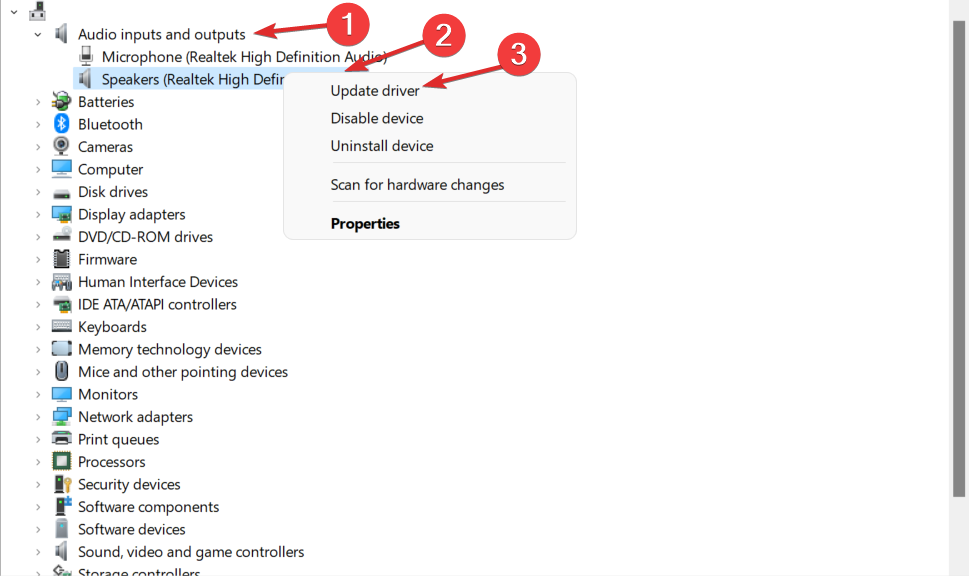
-
Выберите Автоматически искать драйверы.
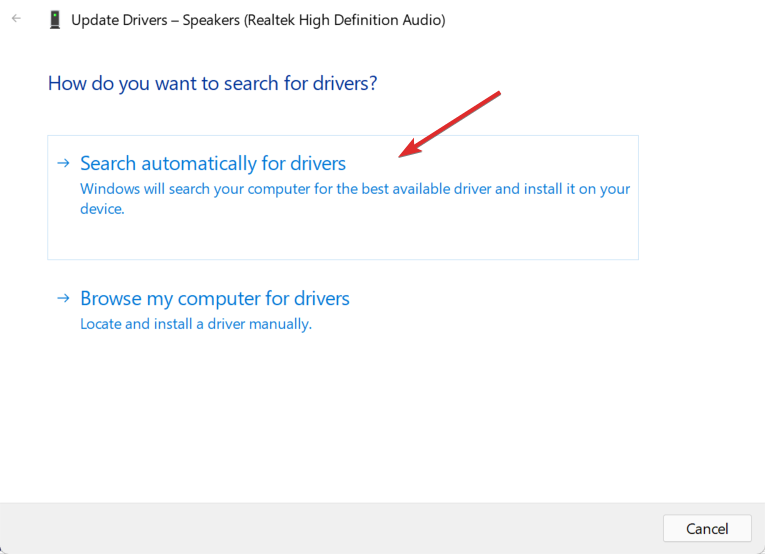
-
Выберите опцию Выбрать для обновленных драйверов в Windows Update.
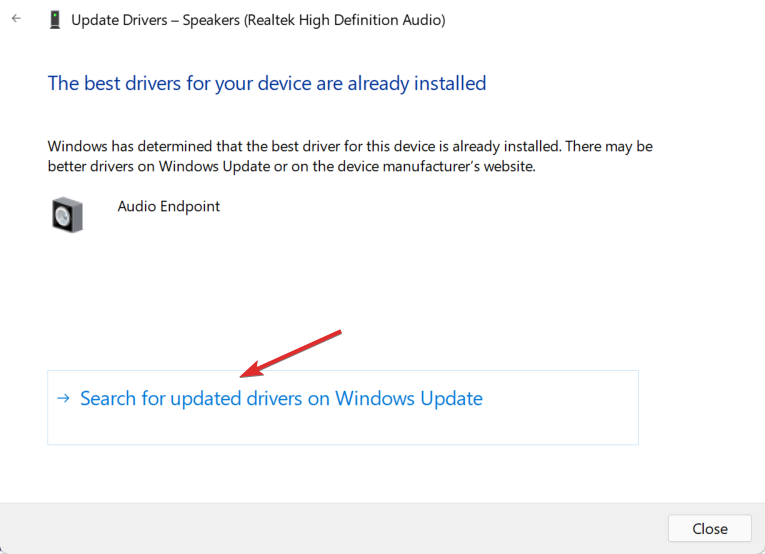
-
Перейдите к Дополнительным параметрам, затем Дополнительные обновления, где вы найдете аудиодрайвер, готовый к загрузке. Установите галочку рядом с ним и выберите кнопку Загрузить и установить.
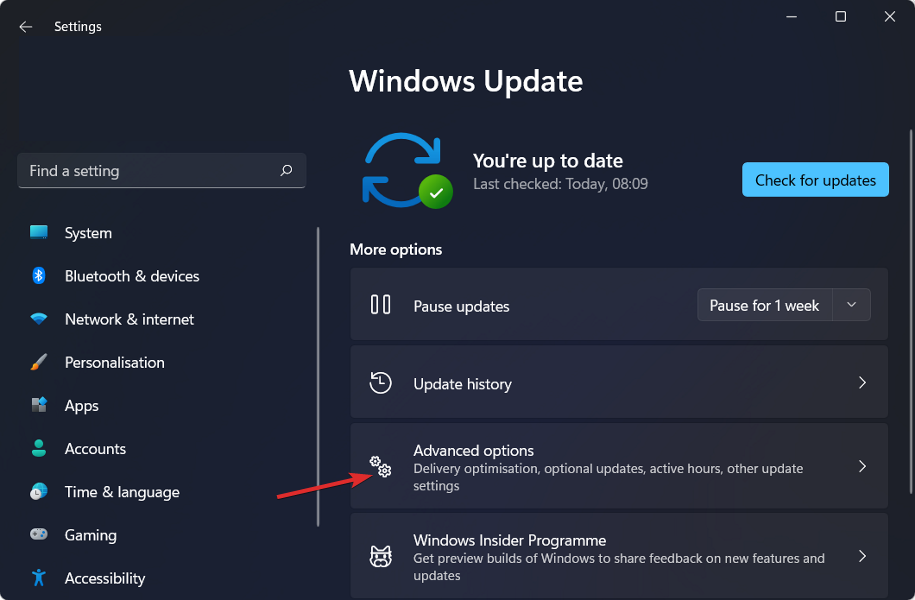
2. Используйте веб-сайт производителя вашего устройства
-
Перейдите на веб-сайт производителя вашей материнской платы. Мы будем использовать Lenovo в качестве примера, поэтому, если вы также используете Lenovo, перейдите на страницу Lenovo и нажмите на ПК, чтобы найти модель вашего компьютера.
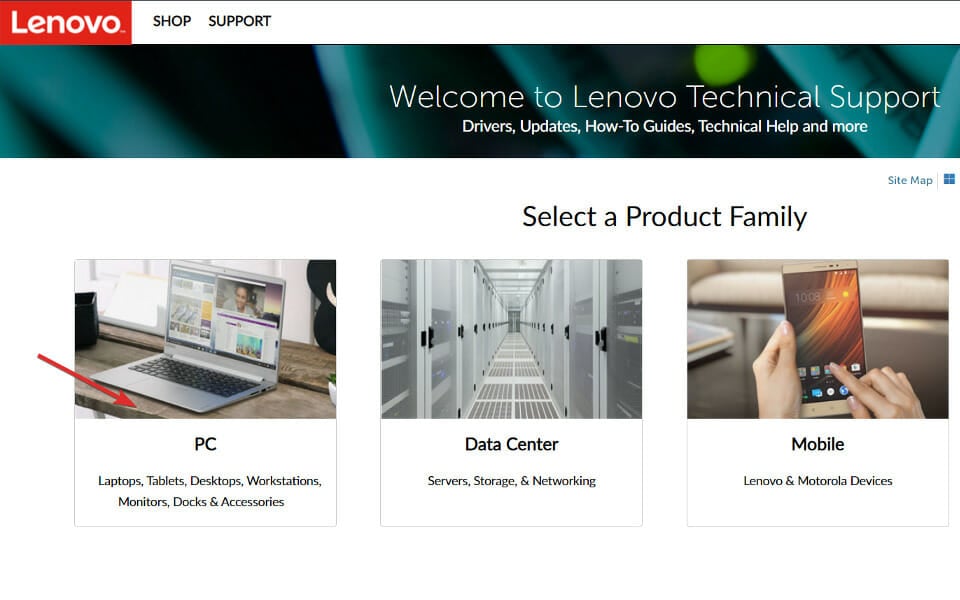
-
После входа в модель вашего устройства нажмите на раздел Драйверы и программы.
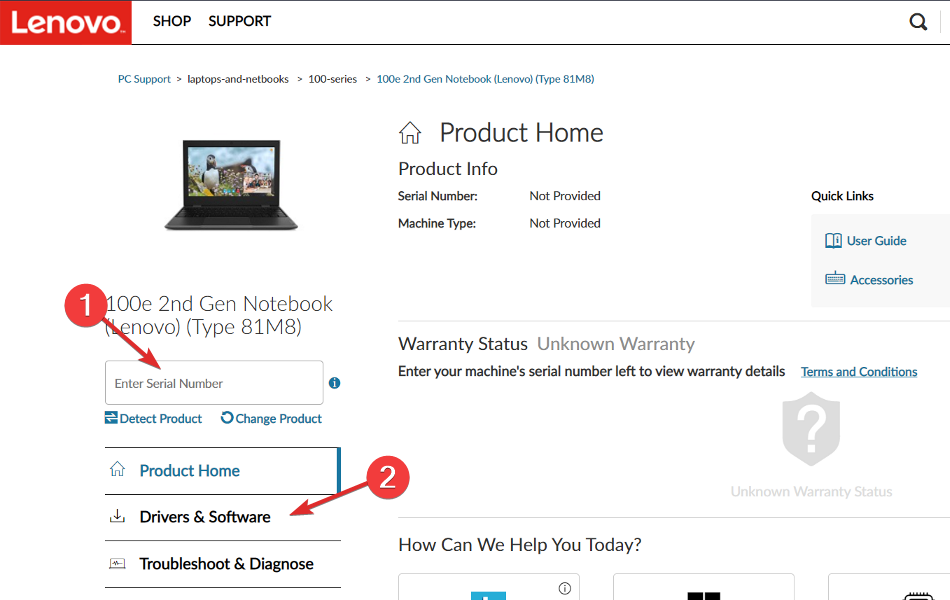
-
Введите аудио в строке поиска и нажмите на результат. Здесь вам будет показан аудиодрайвер, который нужно скачать.
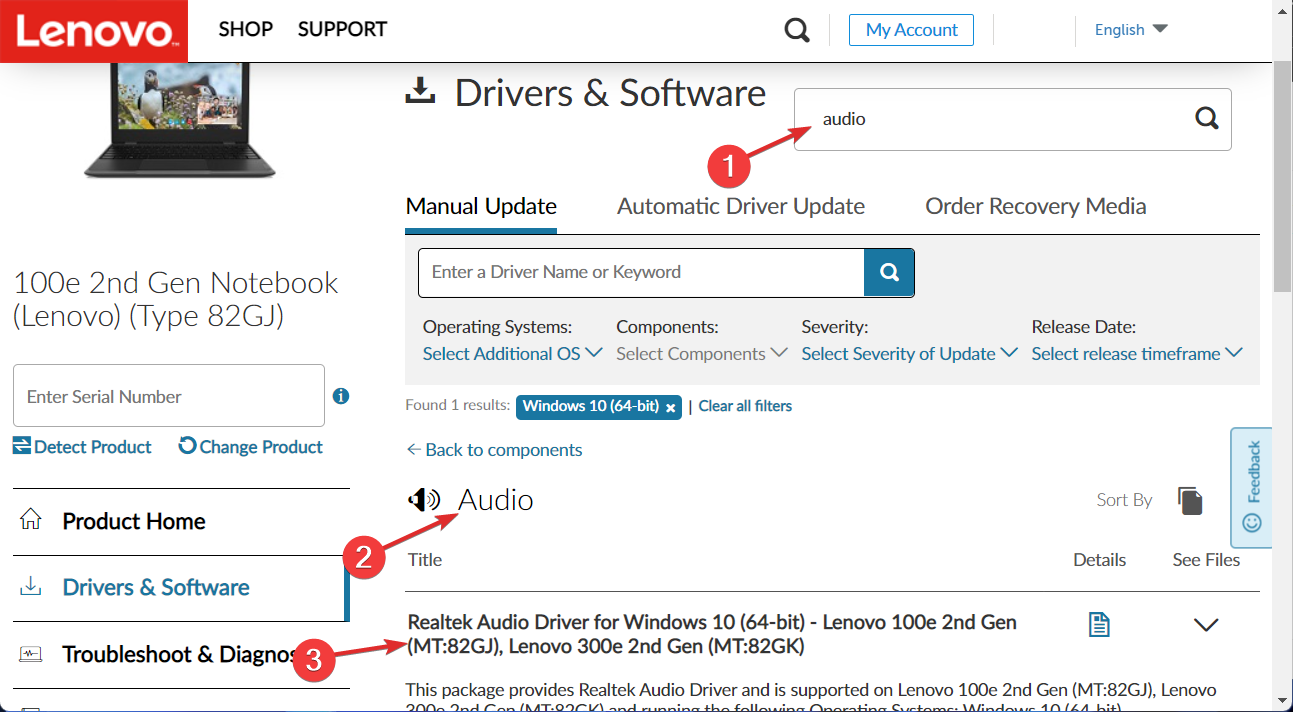
Важно использовать только драйверы, предлагаемые вашим производителем, так как другие не будут совместимы с вашим ПК и могут вызвать дополнительные проблемы.
3. Используйте стороннее программное обеспечение
Ручная загрузка драйвера, который требуется вашему компьютеру, не то с чем вам нужно смириться. Существуют сторонние программные инструменты, предназначенные для обновления, ремонта и загрузки любых драйверов с вашего ПК.
Такое программное обеспечение поддерживает ваш ПК в отличном рабочем состоянии и гарантирует, что вы не столкнетесь с ошибками, связанными с драйверами, на пути.
Если вы вручную загрузили аудиодрайвер на Windows 11 и теперь сталкиваетесь с проблемами, взгляните на наше руководство о том, как исправить проблемы с Realtek HD Audio Driver. Однако, если вы использовали Outbyte Driver Updater для этого, вам не потребуется дополнительная помощь, так как он сам позаботится обо всем.
У нас также есть руководство о том, как обновить драйвер AMD High Definition Audio, так что не пропустите его.
Держать ваши драйверы в актуальном состоянии может помочь предотвратить ошибку приложения strray64.exe и другие ошибки, поэтому не забывайте регулярно обновлять драйверы.
Обновление ваших аудиодрайверов помогает избежать проблем со звуком. Для получения дополнительной информации ознакомьтесь с лучшими аудиодрайверами для Windows 10, как исправить проблемы с USB-аудиодрайверами, проблемы с универсальным аудиодрайвером и что делать, если ваш Realtek HD Audio Manager отсутствует.
Было ли это руководство полезным для вас? Оставьте нам комментарий в разделе ниже и расскажите, что вы думаете, а также есть ли у вас другие методы на уме.